La modification du taux ne s’appliquera pas aux saisies de temps
Si votre nouveau taux horaire n’apparaît pas dans les rapports, c’est probablement parce qu’un autre élément le remplace ou empêche la mise à jour. Voici ce qu’il faut vérifier et comment résoudre le problème.
Un taux plus spécifique remplace celui que vous avez modifié #
Clockify classe les taux par ordre de priorité (du plus bas au plus élevé) :
- Taux de l’espace de travail
- Taux de projet
- Taux de l’équipe
- Taux de tâche
- Taux de membre du projet
Les taux plus spécifiques prévaudront sur les taux moins spécifiques. Même si vous modifiez le taux de l’équipe, par exemple, le taux des membres du projet prévaudra.
Ce qu’il faut faire :
Vérifiez et ajustez le taux spécifique qui pourrait prévaloir sur celui que vous aviez l’intention de modifier :
- Taux de l’espace de travail
- Cliquez sur les trois points à côté du nom de l’espace de travail
- Sélectionnez Paramètres de l’espace de travail
- Faites défiler légèrement vers le bas et vérifiez le taux de l’espace de travail
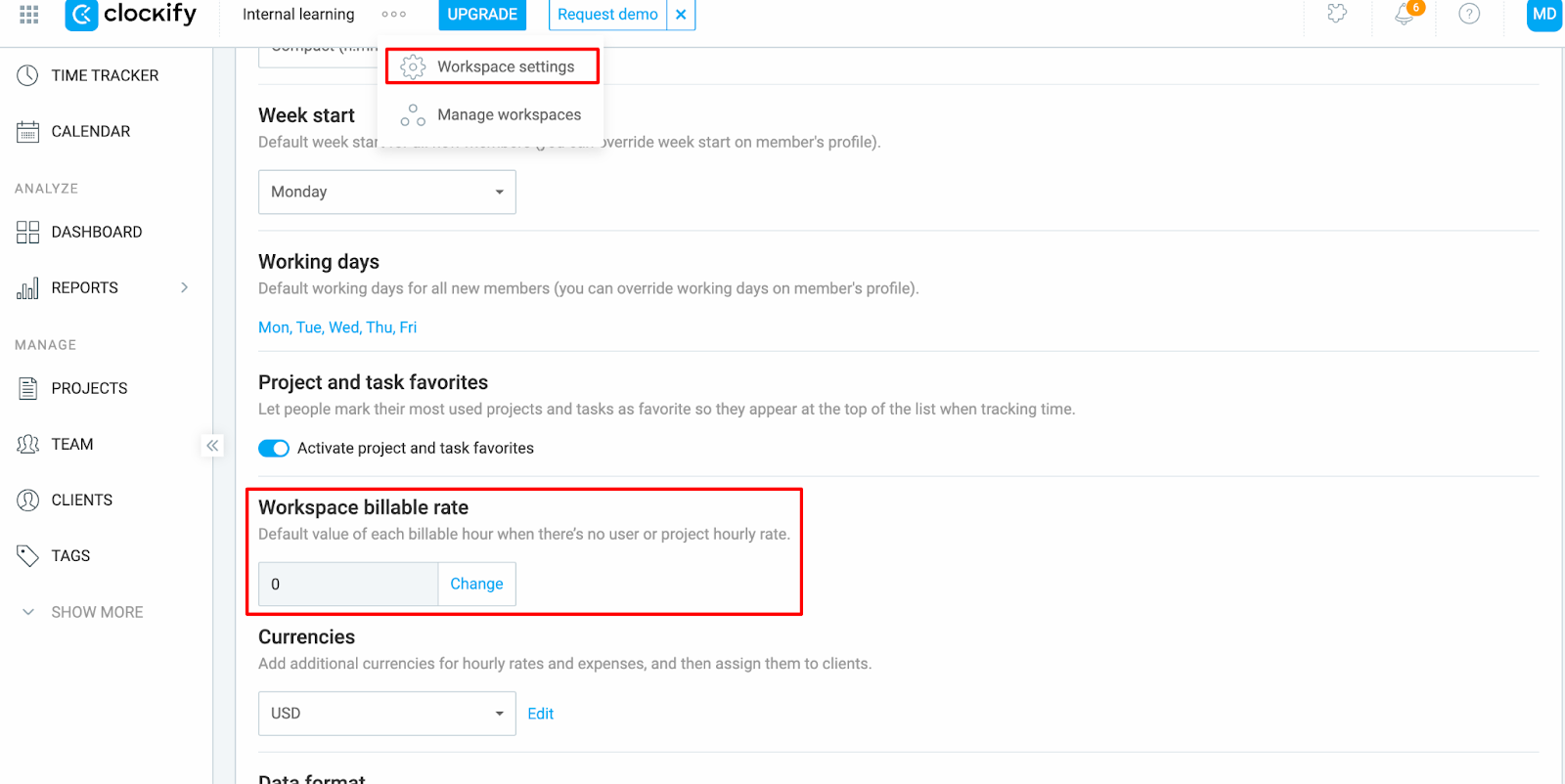
- Taux de projet
- Naviguez vers la page Projets depuis la barre latérale
- Recherchez le projet dans la liste et cliquez dessus pour l’ouvrir
- Accédez à l’onglet Paramètres et vérifiez le taux horaire
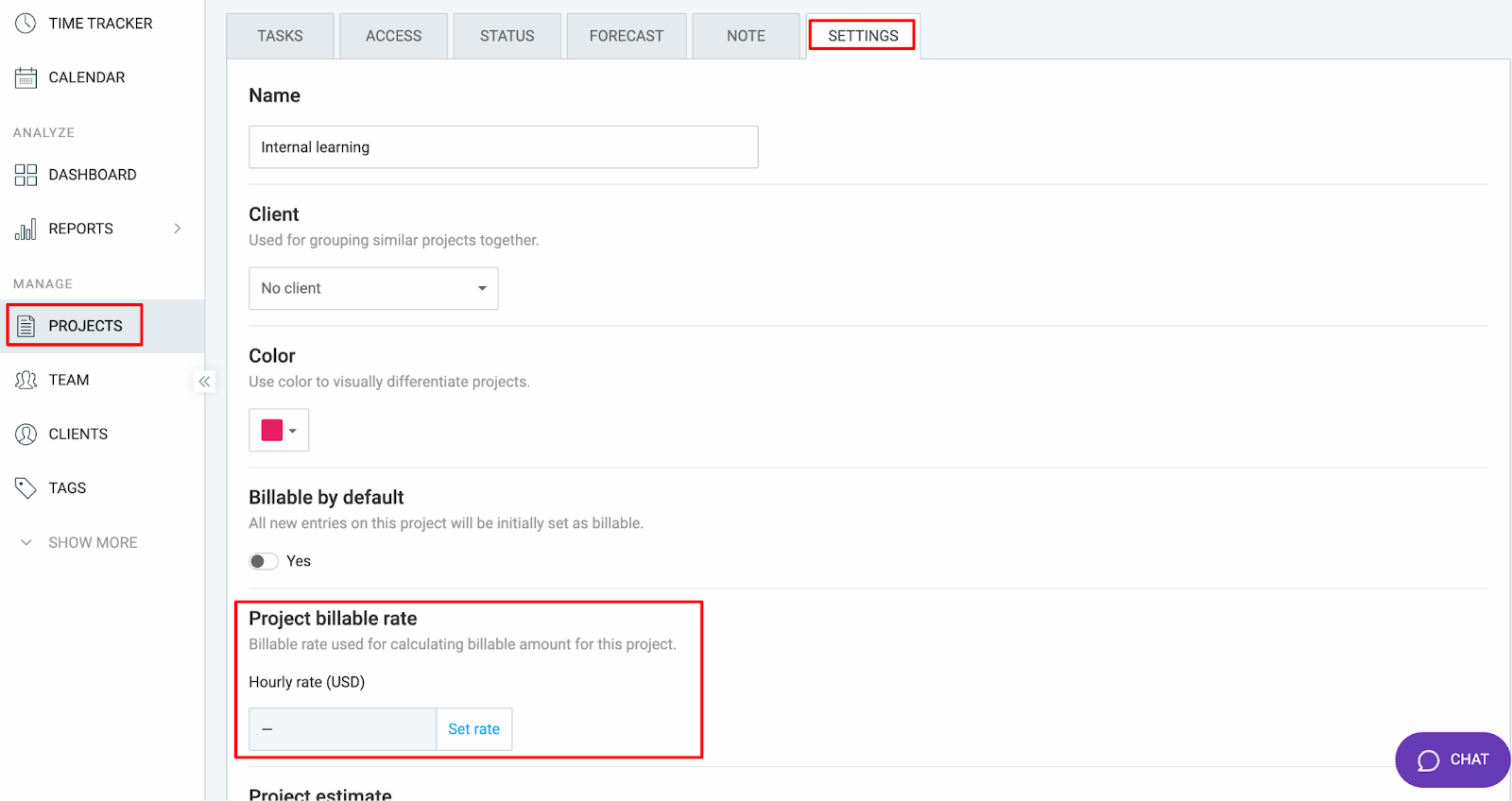
- Taux des membres de l’équipe
- Accédez à l’onglet Équipe dans la barre latérale
- Vérifiez la colonne Taux à côté de chaque utilisateur
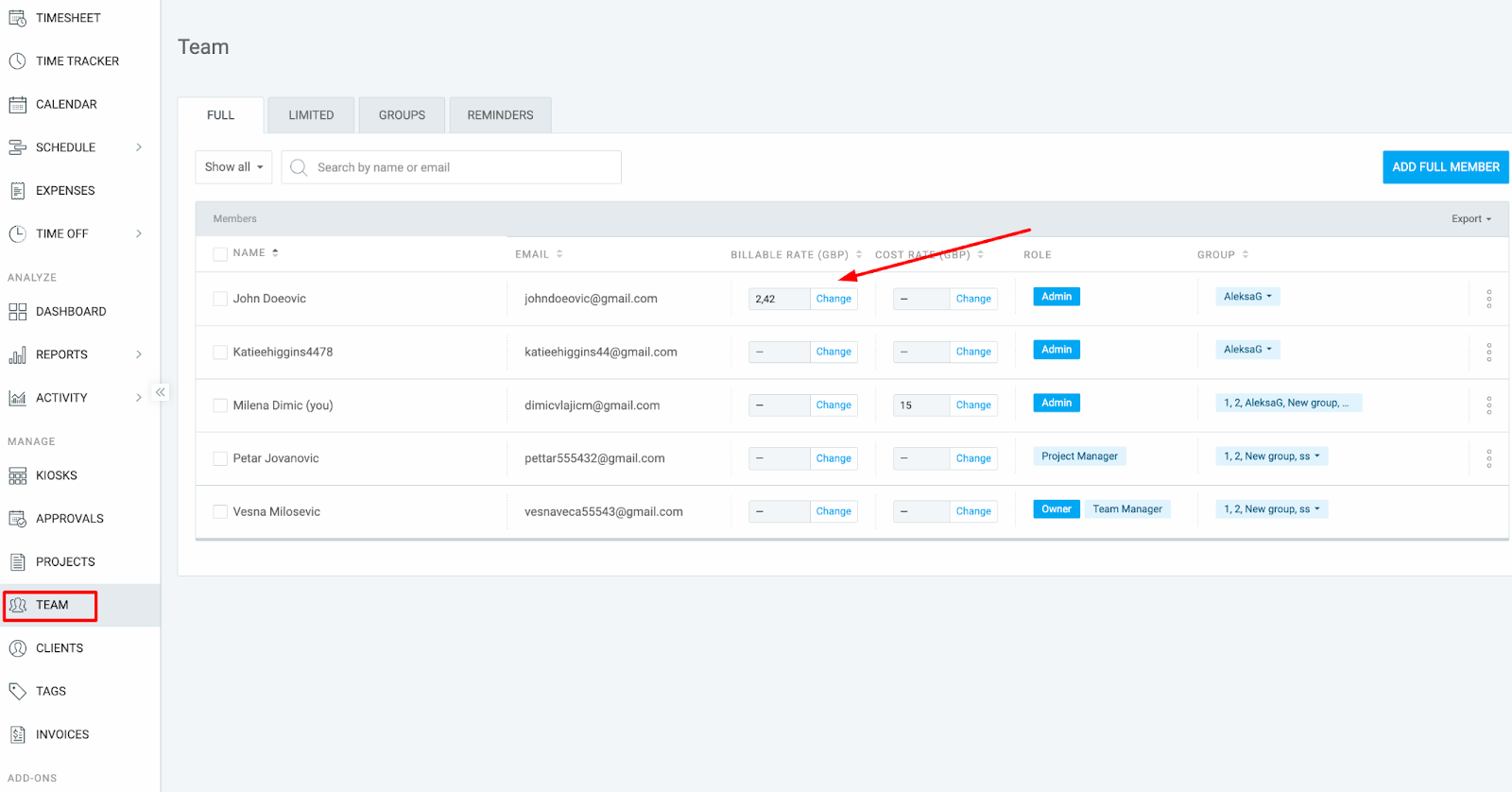
- Taux de tâche
- Naviguez vers la page Projets depuis la barre latérale
- Cliquez sur un projet pour l’ouvrir
- Accédez à l’onglet Tâches
- Vérifiez le taux à côté de chaque tâche
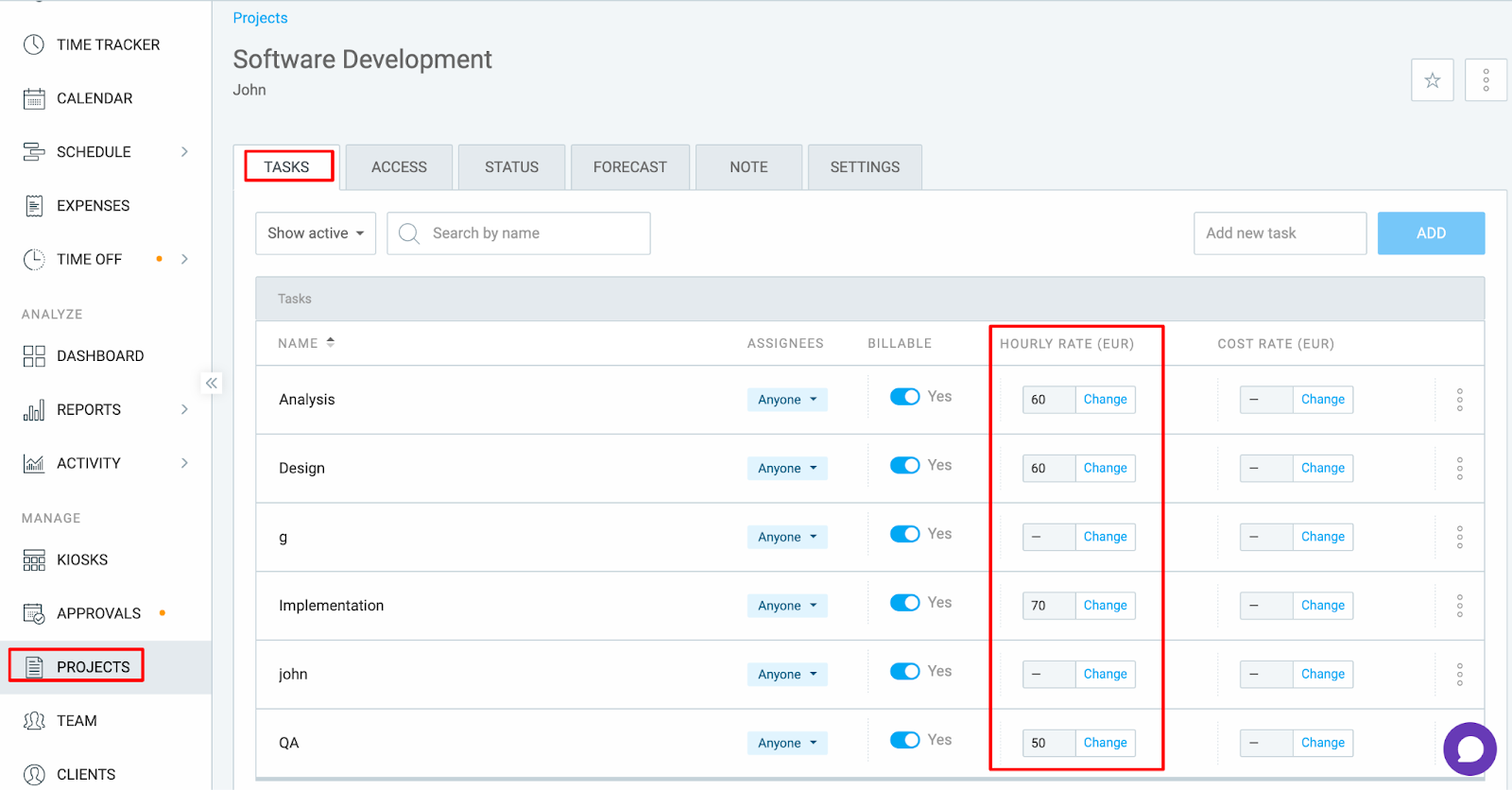
- Taux de membre du projet
- Accédez à la page Projets
- Cliquez sur le projet pour l’ouvrir
- Accédez à l’onglet Accès
- Vérifiez ou modifiez le taux à côté de chaque utilisateur
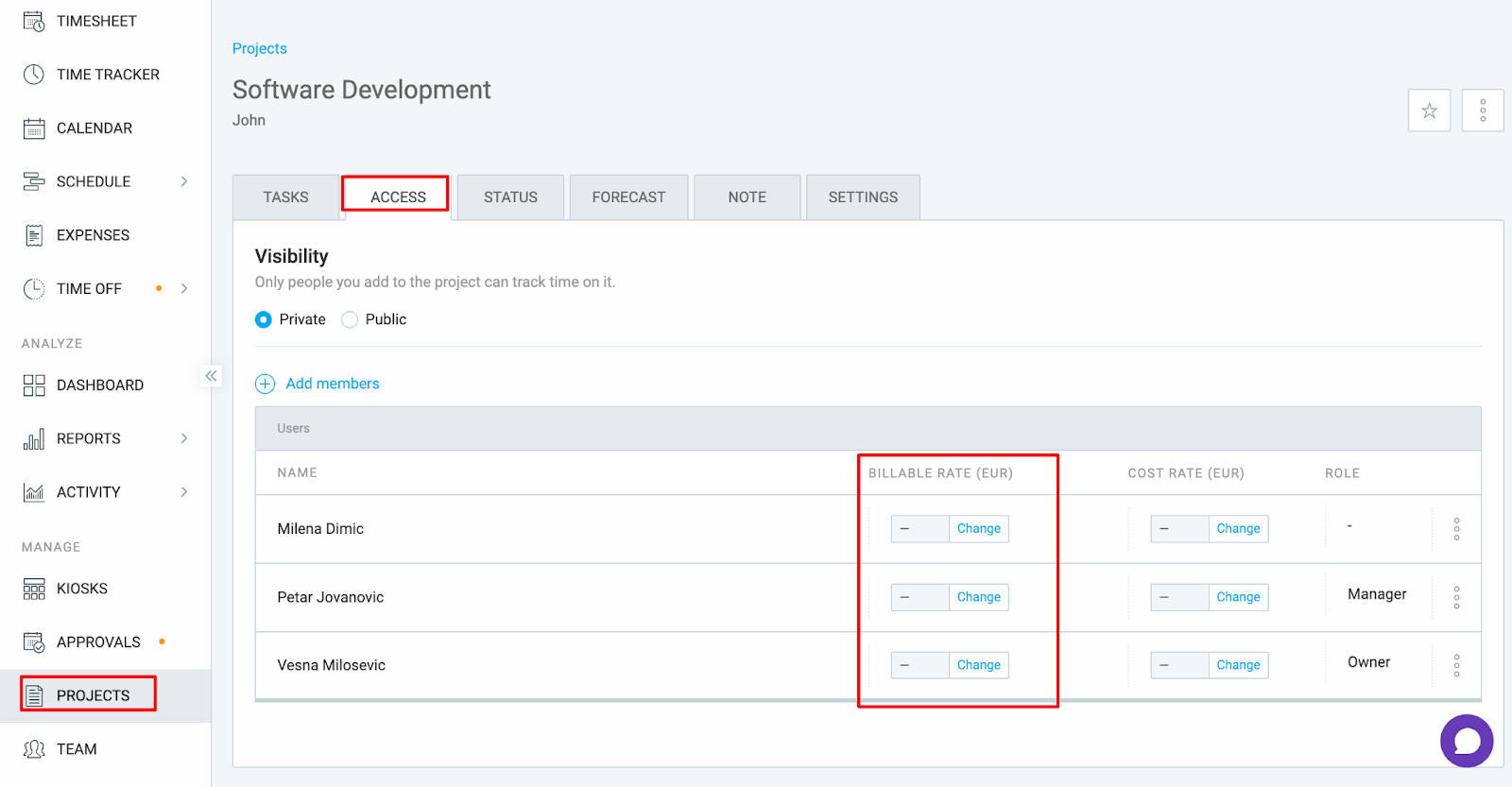
Le taux n’a pas été appliqué aux saisies de temps passées #
Même si vous définissez le bon taux, Clockify ne l’appliquera pas rétroactivement aux saisies de temps passées, sauf si vous choisissez explicitement de le faire.
Ce qu’il faut faire :
- Si vous avez souscrit un abonnement payant, retournez dans les paramètres de taux et cochez l’option Appliquer à toutes les saisies de temps passées et futures lors de l’enregistrement.
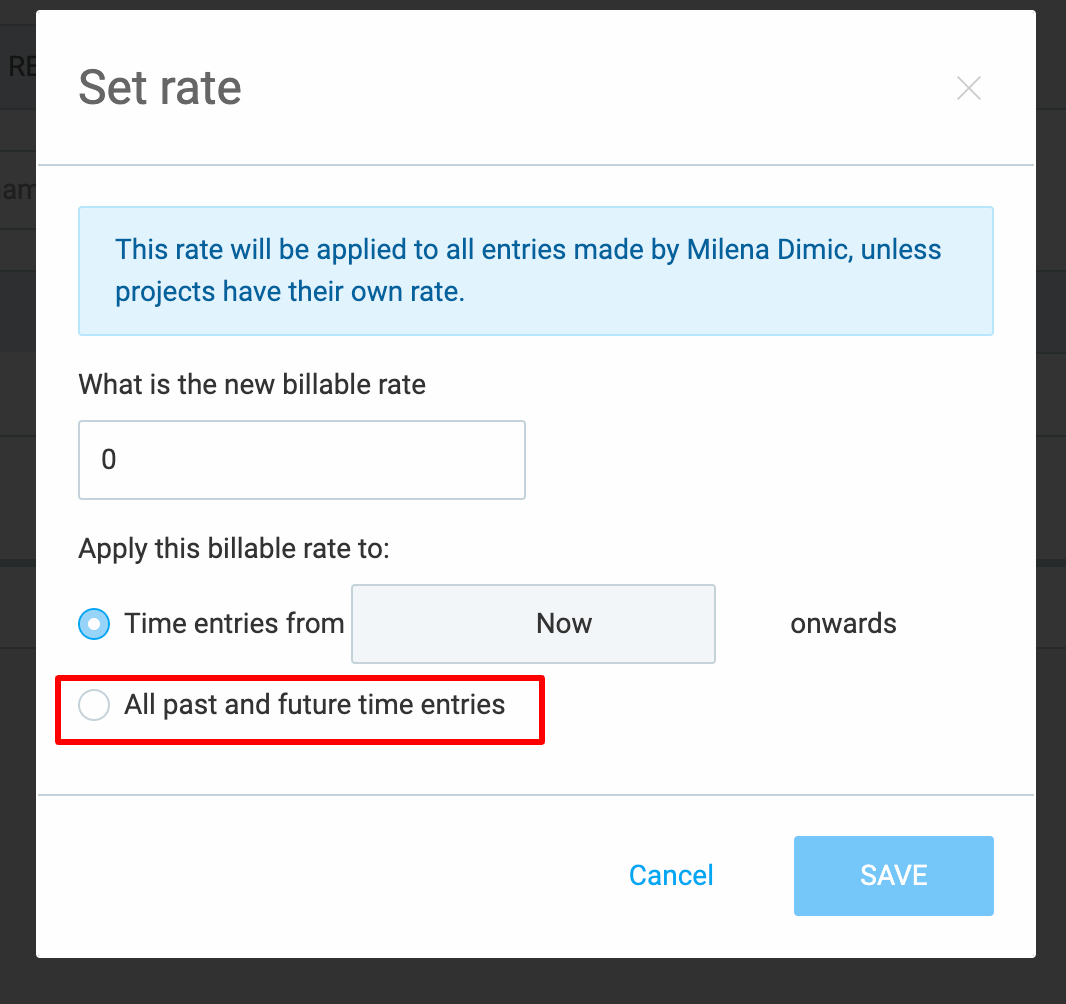
- Si vous utilisez une offre gratuite, rendez-vous dans le rapport détaillé, recherchez les saisies de temps concernées, puis désactivez et réactivez l’icône facturable pour actualiser le taux.
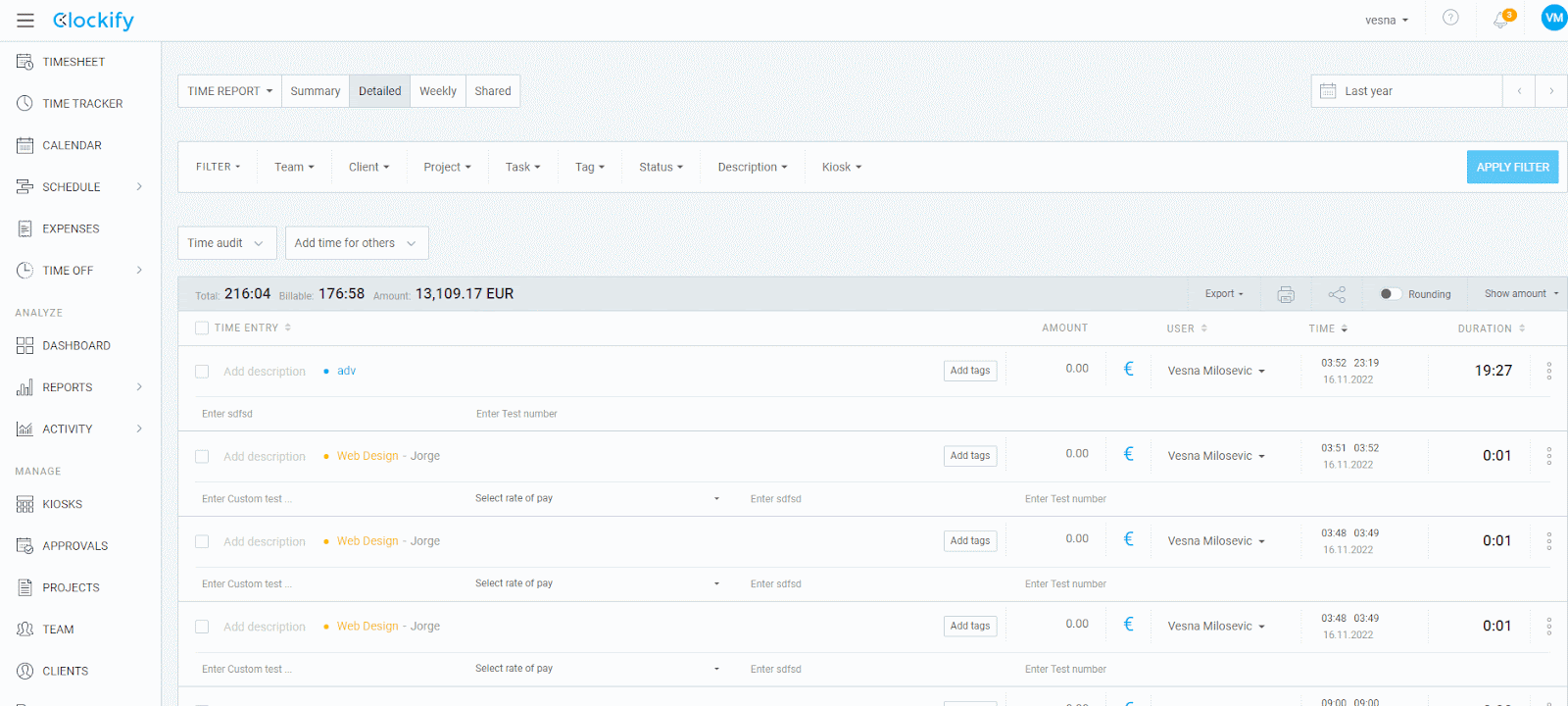
Les saisies de temps sont approuvées #
Les saisies de temps approuvées sont verrouillées, y compris leur taux horaire. Si une saisie de temps est approuvée, les modifications de taux ne s’appliqueront pas, même si tout le reste est correct.
Ce qu’il faut faire :
Vous devrez retirer la feuille de temps pour la déverrouiller et la mettre à jour :
- Accédez à l’onglet Approbations dans la barre latérale
- Ouvrez l’onglet Archive
- Recherchez et cliquez sur la feuille de temps en question pour l’ouvrir
- Dans le coin supérieur droit, cliquez sur Retirer
- Revenez à vos paramètres de taux et mettez à jour le taux
- Une fois le taux correctement appliqué, vous pouvez soumettre à nouveau la feuille de temps pour approbation
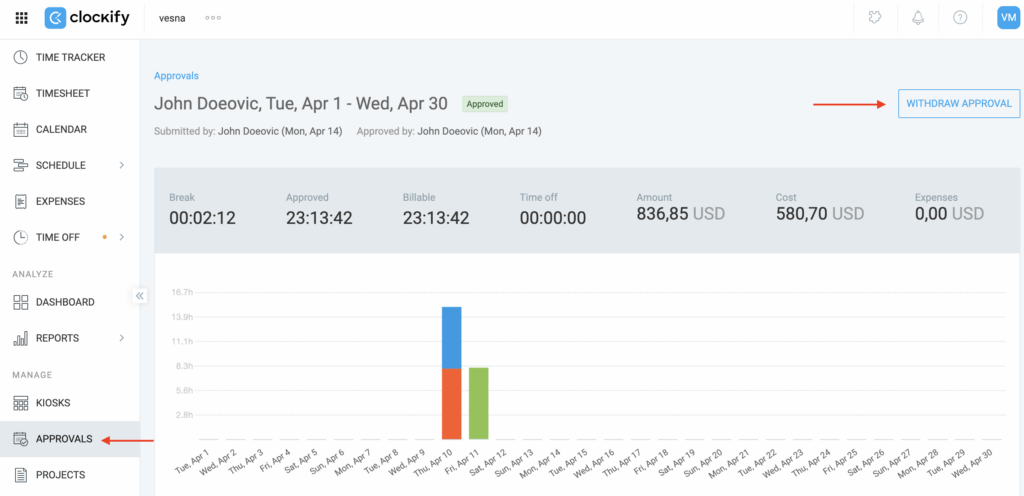
Vous rencontrez toujours des difficultés ? Notre équipe d’assistance se fera un plaisir d’examiner votre cas et de vous aider. Veuillez nous contacter à l’adresse support@clockify.me et nous fournir les informations suivantes :
- Informations sur le taux que vous essayez d’appliquer
- Si vous disposez d’un abonnement gratuit ou payant
- Une capture d’écran des paramètres de taux que vous avez modifiés